Google Maps körsträckalogg – hur spårar jag den?
3 min. läsa
Uppdaterad den
Läs vår informationssida för att ta reda på hur du kan hjälpa MSPoweruser upprätthålla redaktionen Läs mer
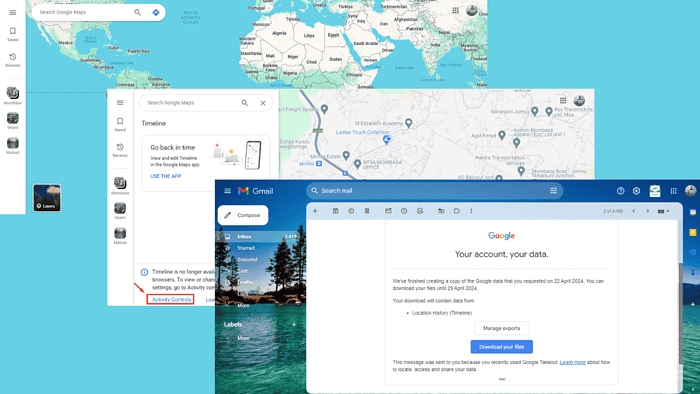
Att upprätthålla en korrekt körlogg för Google Maps är avgörande för många proffs, särskilt de som behöver spåra resavstånd eller för skatteavdrag. Tyvärr har tjänsten ingen inbyggd milage tracker.
Det finns dock några metoder för att övervaka det.
Så här övervakar du din Google Maps körsträckalogg
Du kan spåra din körsträckalogg med tjänstens tidslinjehistorik, registrera den manuellt eller med en app för körsträcka.
1. Använda Google Maps tidslinjehistorik
Den här tidslinjen spårar din platshistorik och visar var du har varit och vilka rutter du har tagit. Så här gör du:
- Gå till Google Maps och se till att du är inloggad med ditt Gmail-konto.
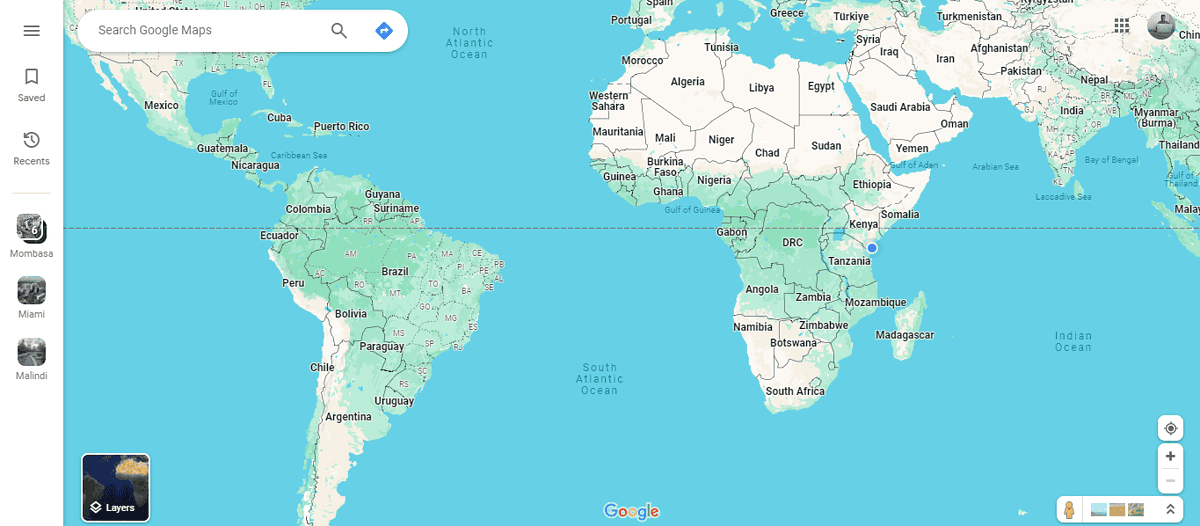
- Tryck på hamburgermenyn i det övre högra hörnet på skärmen och klicka sedan på "Din tidslinje. "
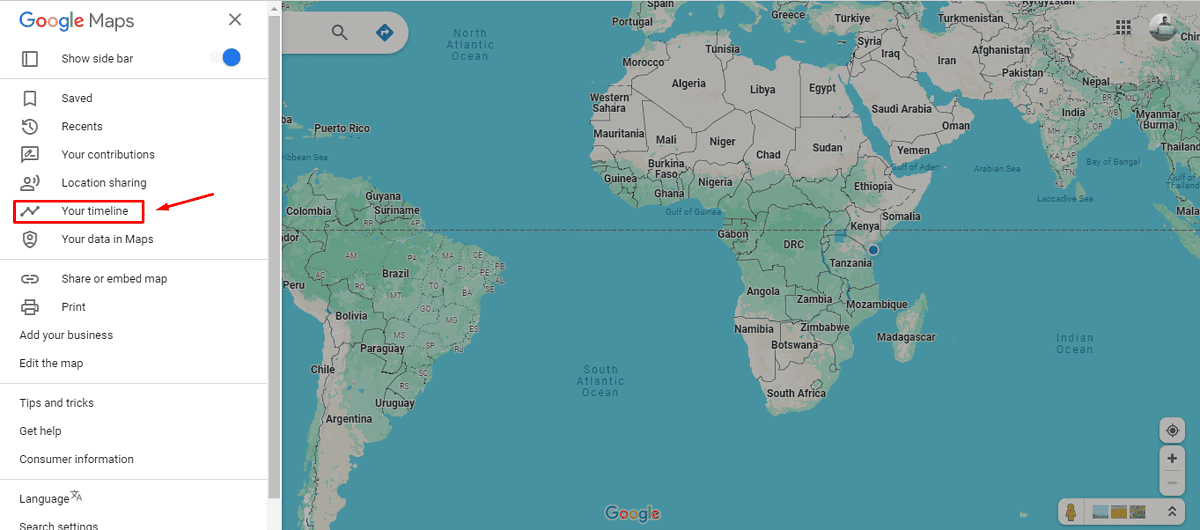
- Tryck Aktivitetskontroller.
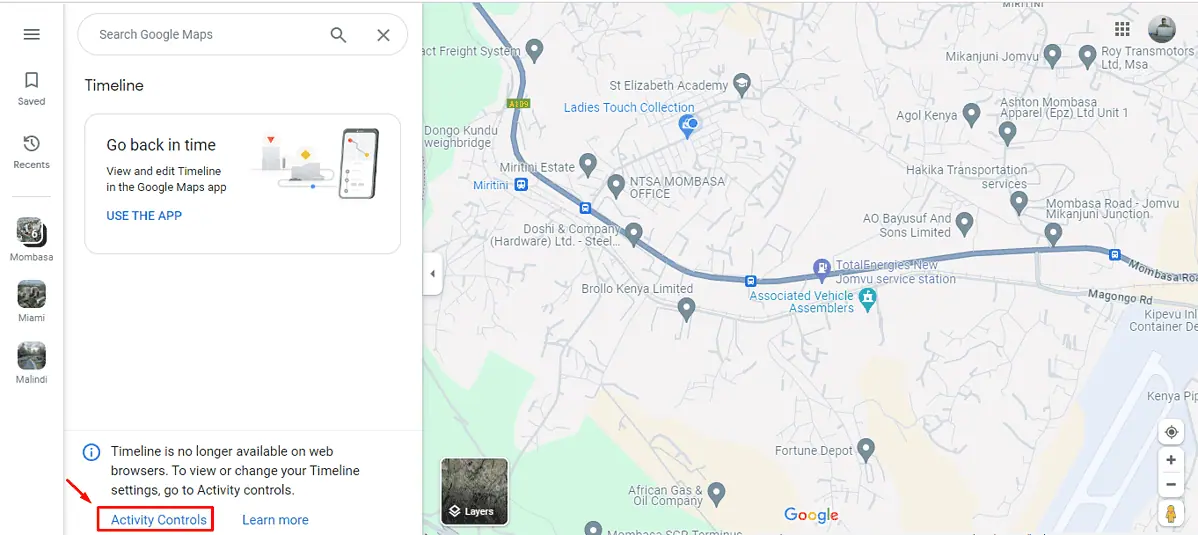
- Se till att din tidslinjehistorik är på. Datumet visas nedan om det var aktiverat tidigare. Det betyder att du kan spåra din platshistorik och se de resor du har gjort från det angivna datumet.
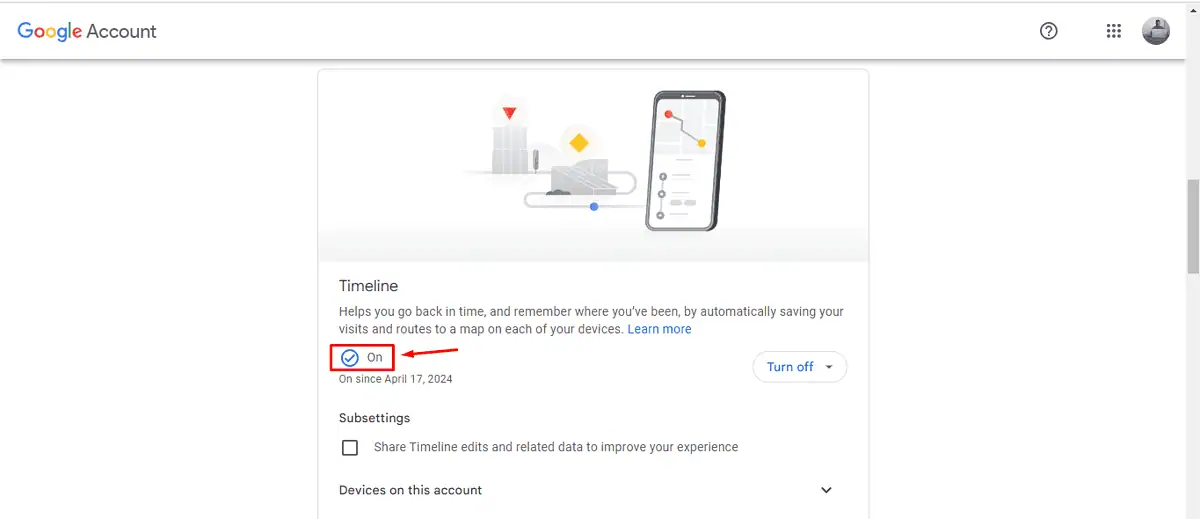
Om det var första gången du slog på den, kommer din resehistorik att börja registreras omedelbart.
- Efter några dagars navigering, gå tillbaka och tryck på Google Maps, tryck på hamburgermenyn och klicka på "Din datum i Maps. "
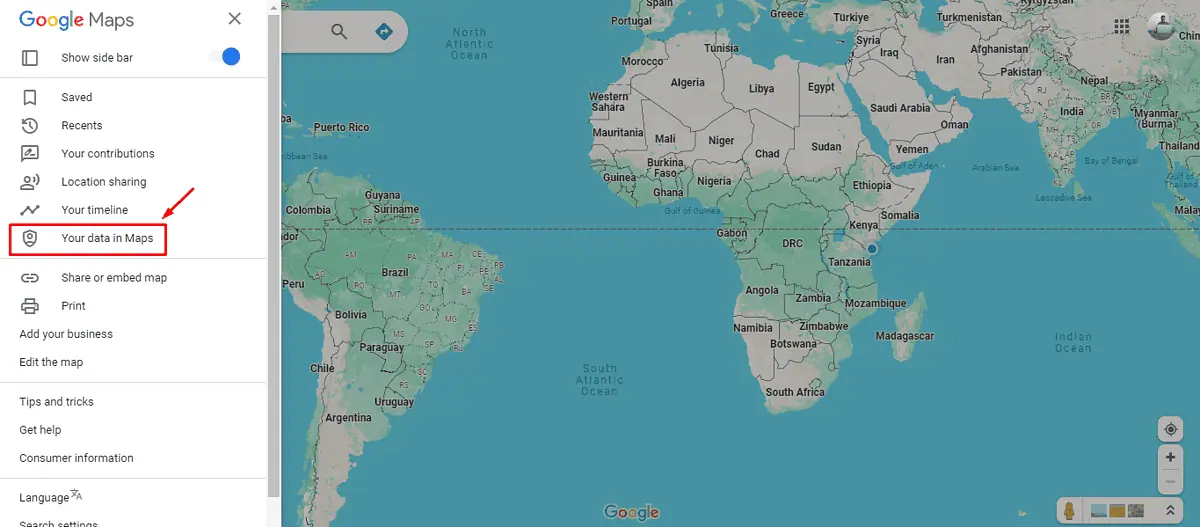
- Scrolla ner och klicka på "Ladda ner dina kartdata. "
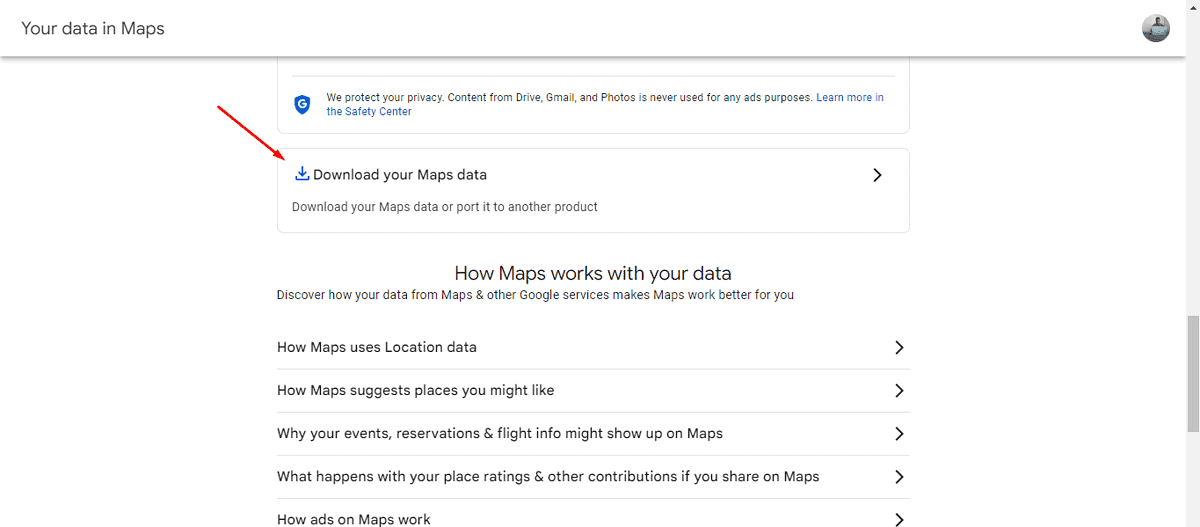
- Välj platshistorik (tidslinje) och tryck sedan på Nästa steg.
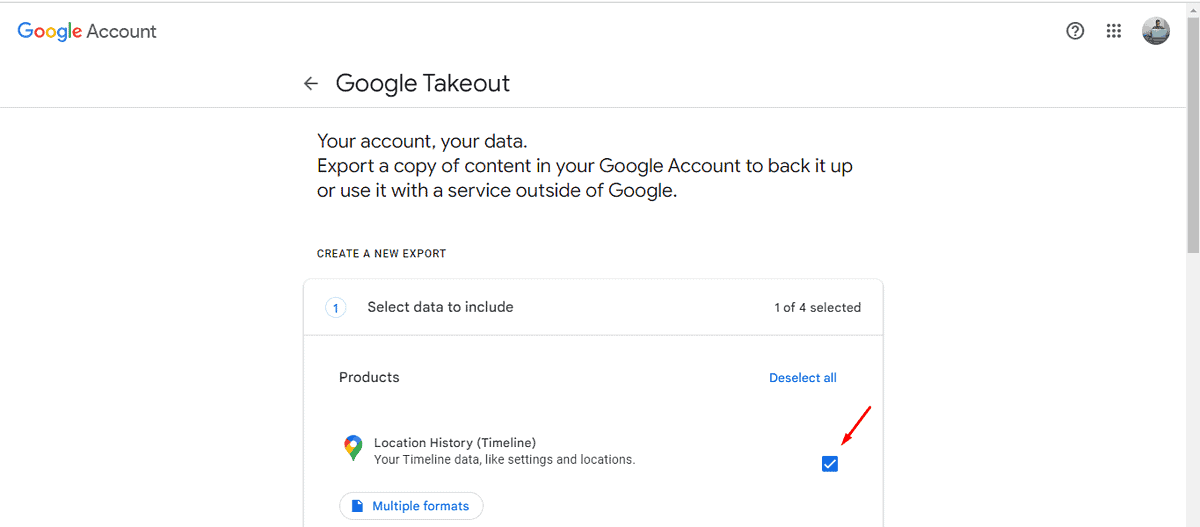
- Välj exportera en gång, välj filtyp och storlek och tryck sedan på Skapa export.
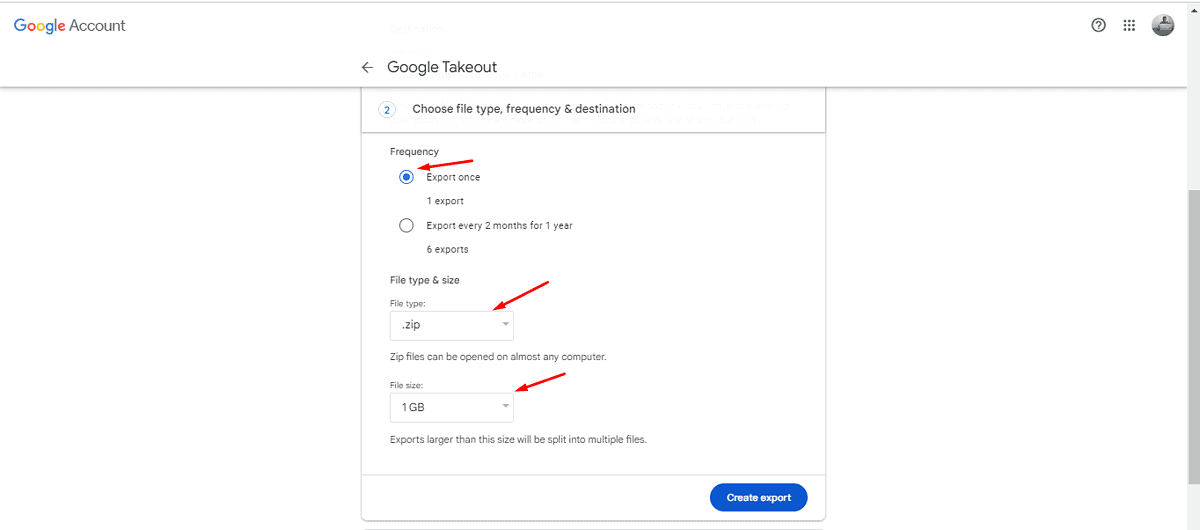
- Vänta tills nedladdningen är klar.
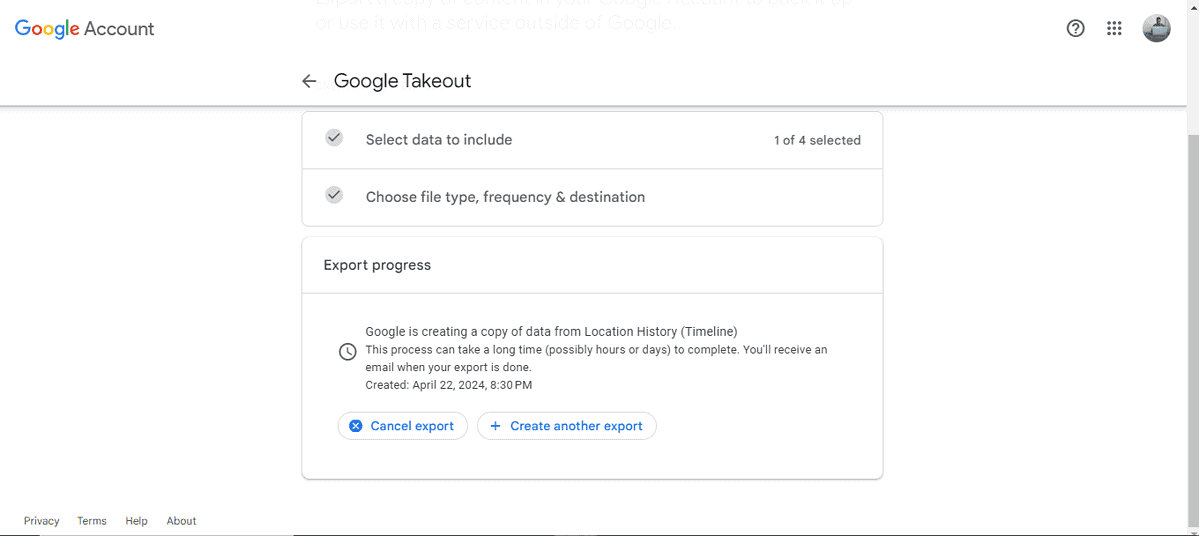
- Du kommer att meddelas via e-post när exportprocessen är klar. Knacka på Ladda ner dina filer och få tillgång till varje plats du besökt inklusive miles för varje resa.
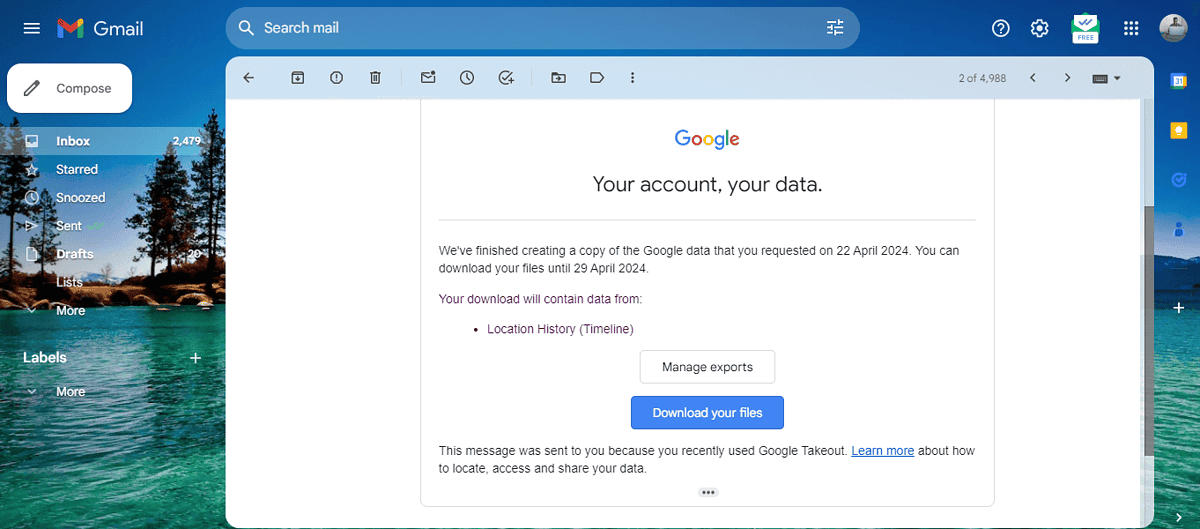
2. Spela in manuellt via Google Maps
Du kan också spåra din körsträcka genom att registrera varje mil du tillryggalägger för varje resa. Du måste dock förvara dina register säkra. Följ stegen nedan:
- Öppna Google Maps och tryck på riktningsknappen.
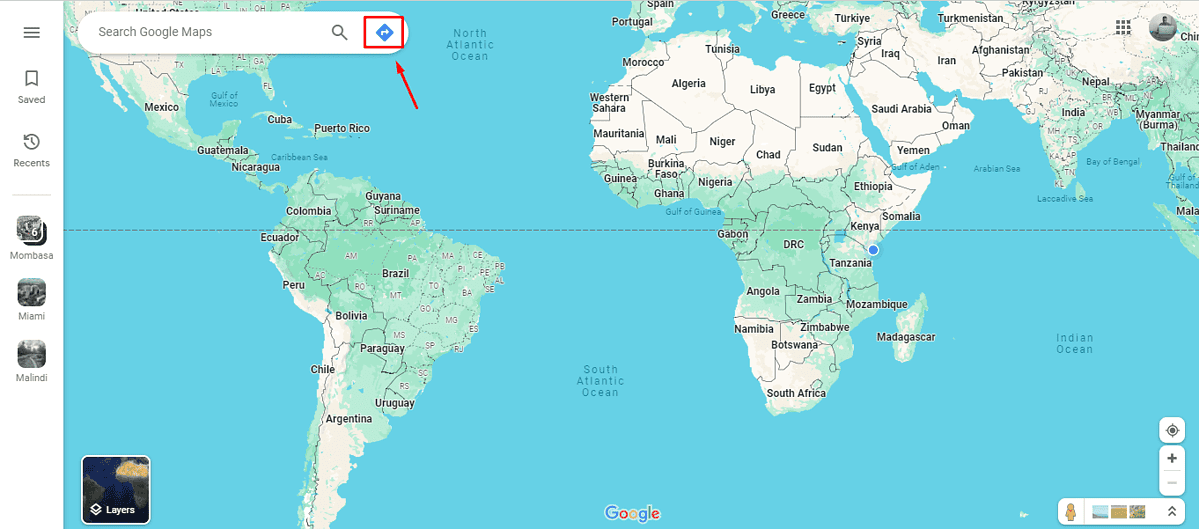
- Välj din rutt genom att lägga till din startpunkt och destination. Rutten kommer att visa exakta mil. Spela in det.
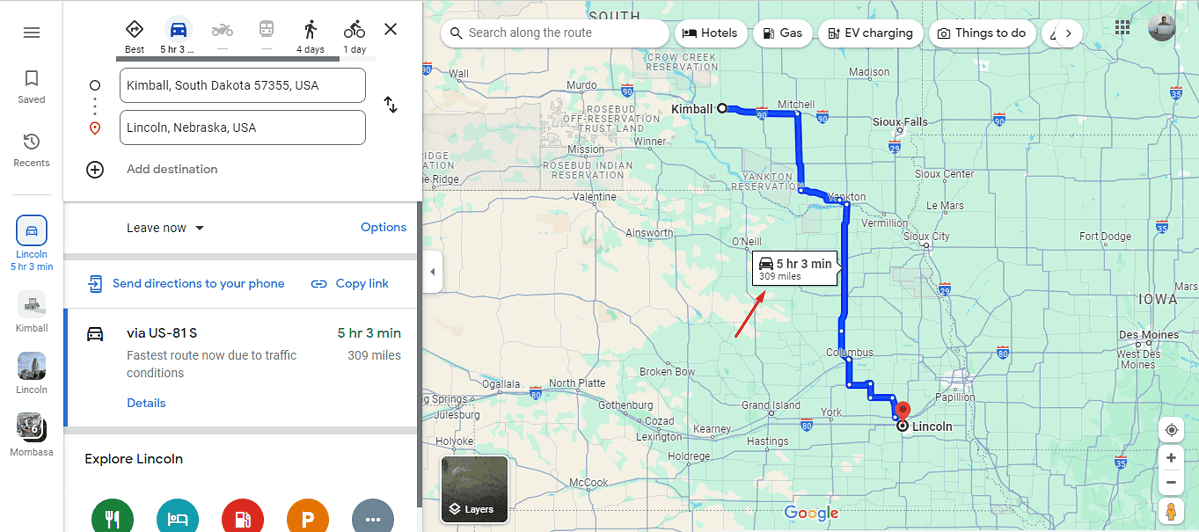
Se till att du markerar varje resa för att få en exakt körsträcka.
3. Använd en Mileage Tracker-app
Genom att använda en dedikerad kilometerspårningsapp med Google Maps kan du avsevärt effektivisera loggning av mil för företag, skatteavdrag eller personligt bruk. Appar som MileIQ och Trip Log är utformade för att automatiskt registrera dina resavstånd med hjälp av GPS-teknik.
Google Maps har ingen dedikerad körsträckalogg, men du kan fortfarande använda den på ett omvägande sätt för att spåra dina mil. Detta gör det enkelt att hantera dina körsträckor, oavsett om det är för arbete, personligt bruk eller skatter. Du kan också beräkna dina miles per stat.







